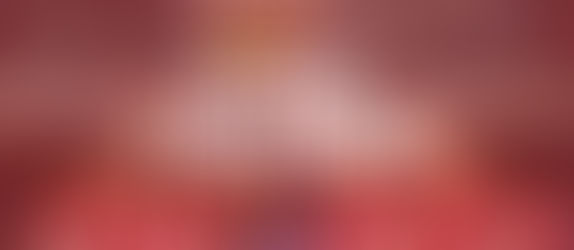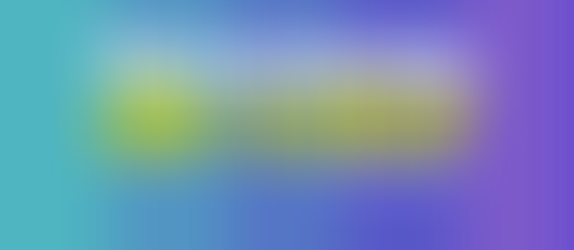Desk Hack 0.1 // Adobe Color: potente explorador de color
- Santiago Gutser

- 5 ago 2023
- 4 Min. de lectura
Actualizado: 1 ago

En el Desk Hack del día de hoy, una herramienta potente para aprender, estar a la vanguardia de las herramientas para la exploración, desarrollo de paletas y un montón de cositas más que son importantes y te ahorraran un montón de tiempo si tu asunto principal es el color.
Adobe Color (https://color.adobe.com/es) es la herramienta que necesitas si estás pensando en encontrar una paleta de color adecuada, armónica e ideal para cualquiera de tus proyectos. Su interfaz es muy intuitiva y para nada compleja (pocos botones, todos muy útiles). Hagamos un zoom rápido para ver que podemos encontrar en esta navaja suiza de colores.

La interfaz se ve de la siguiente manera, y si tienes una cuenta Adobe de pago o gratuita, esta herramienta te permite guardar y visualizar varios de tus proyectos.
En la parte superior podrás navegar por sus 4 grandes funciones: Crear, Explorar, Tendencias y Bibliotecas. La opción más completa es la de crear que veremos un poco más adelante de manera más completa. La opción de explorar es perfecta para observar paletas que otros usuarios han subido a la plataforma y tomar como guía un abanico de oportunidades. Cómo complemento la opción de tendencias te ayuda a visualizar los elementos que están ahora mismo de moda con los cuales te podrías inspirar. Utilizar ambas opciones para referenciarse es una muy buena práctica antes de empezar cualquier proyecto de color.
Si eres un aficionado al color como yo, amaras la opción de bibliotecas, ya que allí podrás guardar las paletas que vayas produciendo de manera organizada. Si tienes un proyecto o manejas un grupo de clientes, esta opción es perfecta para ti, puesto que podrás organizar las paletas por nombre o última modificación.
Ahora bien, vamos al grueso de Adobe Color y donde para mí está toda su potencia.
CREAR: La opción más potente...
Cuando decides ingresar a ver la opción de Crear, te encuentras con un abanico de posibilidades bastante completo.

En primer lugar, no olvides personalizar la opción de color que vas a emplear para tu proyecto, este botón parece que estuviera oculto, pero se ubica justo en toda la parte inferior izquierda de tu pantalla (si, como te dije, parece que lo hubieran puesto allí para que nadie lo vea).
Por otro lado, está la rueda mágica de color, y digo mágica porque ahorra mucho tiempo y de verdad parece que hace magia, pues sus herramientas permiten sacar un muy buen potencial de color.

Con esta herramienta podrás poner en práctica eso que te enseñaron en la uni y/o leíste en los libros de teoría del color sobre los colores análogos, monocromáticos, las traídas, los colores complementarios y otro par de armonías muy interesantes para mejorar mucho mejor nuestro proceso de elección.

Tienes adicional en la parte superior derecha el cuentagotas, y en la parte inferior los 5 colores que armarán tu paleta de color con su correspondiente numeración. Créeme que 5 colores son más que suficiente para iniciar un buen proyecto.
Cómo una opción adicional, está la opción de guardar tu paleta en la biblioteca en la parte derecha de tu pantalla. Esta opción es perfecta para nombrar tu paleta y crear etiquetas que te permitan buscarla mucho más fácil. Si eres un diseñador altruista, puedes publicarla en la plataforma para que alguien más pueda verla e inspirarse a partir de tu trabajo.
Extraer tema o degradado.
¿Quién no tiene una foto o una imagen en su móvil que ama por sus colores? Así es, esa imagen, esa foto, o ese archivo visual que te encanta por su color, puedes a partir de ahora integrarlo a la herramienta y extraer esos colores que tanto té fascinan. Esta opción te permite obtener una paleta de color a partir de la imagen de manera automática. Lo mejor de todo es que si no estás de acuerdo con la extracción del color que te ofrece, puedes mover de manera personalizada los puntos de extracción para obtener los colores a tu antojo.

De la misma forma, la opción siguiente de extraer degradado cumple con la misma función, solo que en este caso obtendrás un degrade de tu imagen.

Herramientas de accesibilidad
Esta herramienta está diseñada para que utilices el color de manera más incluyente. Si mis queridas y queridos, así como lo leen, de manera más incluyente, puesto que no todas las personas tienen el mismo nivel de percepción visual. Y esto ha venido tomando mucha fuerza, puesto que permite que todas las personas, independiente de sus discapacidades o limitaciones visuales, puedan admirar tu trabajo de la misma manera.

Por esta opción podrás visualizar la proporción de contraste de dos colores bajo componentes gráficos o tipográficos. La herramienta te brinda la posibilidad de tener un concepto de usabilidad que te permitirá hacerte una opinión de si es buena idea o no usar ambos colores. Aunque no es lo más empleado de la herramienta, créeme que si buscas desarrollar un proyecto con una escalabilidad muy grande o con intenciones muy masivas, esta opción puede ayudarte a formar un criterio de si es buena idea o no combinar esos colores.
Santiago Gutser
Soy #PirataMaker | ¿Quién eres tú?
Un correito y hablamos | working@gutser.co